Die vorliegende Übersetzung wurde maschinell erstellt. Im Falle eines Konflikts oder eines Widerspruchs zwischen dieser übersetzten Fassung und der englischen Fassung (einschließlich infolge von Verzögerungen bei der Übersetzung) ist die englische Fassung maßgeblich.
Füge Blogs als Subdomains zu deiner WordPress Multisite auf Lightsail hinzu
Eine WordPress Multisite-Instance in Amazon Lightsail ist so konzipiert, dass sie mehrere Domains oder Subdomains für jede Blog-Site verwendet, die Sie innerhalb dieser Instance erstellen. In diesem Handbuch zeigen wir Ihnen, wie Sie eine Blog-Site als Subdomain Ihrer Multisite-Instance hinzufügen. WordPress Wenn beispielsweise die primäre Domäne Ihres Hauptblogs example.com ist, können Sie neue Blog-Sites erstellen, die die Subdomänen earth.example.com und moon.example.com auf derselben Instance verwenden.
Anmerkung
Sie können Ihrer WordPress Multisite-Instanz auch Websites hinzufügen, die Domains verwenden. Weitere Informationen finden Sie unter Hinzufügen von Blogs als Domains zu Ihrer WordPress Multisite-Instanz.
Voraussetzungen
Erfüllen Sie die folgenden Voraussetzungen in der angezeigten Reihenfolge:
-
Erstellen Sie eine WordPress Multisite-Instanz. Weitere Informationen finden Sie unter Erstellen einer Instance.
-
Erstellen Sie eine statische IP und fügen Sie sie Ihrer WordPress Multisite-Instanz hinzu. Weitere Informationen finden Sie unter Erstellen einer statischen IP-Adresse und diese an eine Instance anfügen.
-
Fügen Sie Ihre Domain zu Lightsail hinzu, indem Sie eine DNS-Zone erstellen und sie dann auf die statische IP verweisen, die Sie mit Ihrer WordPress Multisite-Instance verknüpft haben. Weitere Informationen finden Sie unter Erstellen einer DNS-Zone zur Verwaltung der DNS-Datensätze Ihrer Domain.
-
Definieren Sie die primäre Domain für Ihre WordPress Multisite-Instanz. Weitere Informationen finden Sie unter Definieren Sie die primäre Domain für Ihre WordPress Multisite-Instanz.
Fügen Sie Ihrer Multisite-Instanz einen Blog als Subdomain hinzu WordPress
Gehen Sie wie folgt vor, um neue Blogs auf Ihrer WordPress Multisite-Instanz zu erstellen, die eine Subdomain der Hauptdomain Ihres Hauptblogs verwenden.
Wichtig
Bevor Sie diese Schritte ausführen, müssen Sie Schritt 4 ausführen, der im Abschnitt zu den Voraussetzungen dieses Leitfadens aufgeführt ist.
-
Melden Sie sich im Administrations-Dashboard Ihrer WordPress Multisite-Instanz an.
Anmerkung
Weitere Informationen finden Sie unter Abrufen des Anwendungs-Benutzernamens und des Passworts für Ihre Bitnami-Instance.
-
Wählen Sie My Sites (Meine Sites), Network Admin (Netzwerkadmin) und Sites im oberen Navigationsbereich aus.
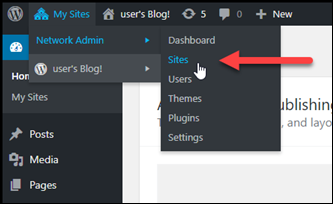
-
Wählen Sie Add New (Neue hinzufügen) aus, um eine neue Blog-Site hinzuzufügen.
-
Geben Sie eine Site-Adresse ein, die die Subdomäne ist, die für die neue Blog-Site verwendet wird.
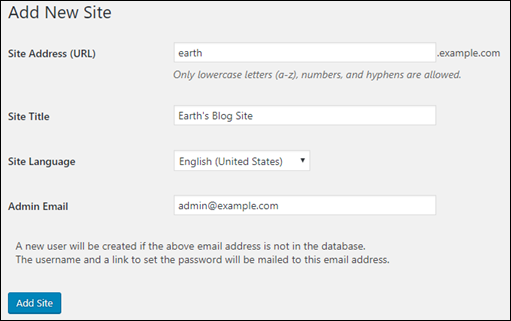
-
Geben Sie einen Seitentitel ein, wählen Sie eine Seitensprache aus und geben Sie eine Admin-E-Mail-Adresse ein.
-
Wählen Sie Add Site (Site hinzufügen) aus.
Zu diesem Zeitpunkt wurde die neue Blog-Website in Ihrer WordPress Multisite-Instanz erstellt, aber die Subdomain ist noch nicht so konfiguriert, dass sie zur neuen Blog-Website weitergeleitet wird. Fahren Sie mit dem nächsten Schritt fort, um einen Address-Datensatz (A-Datensatz) zur DNS-Zone Ihrer Domäne hinzuzufügen.
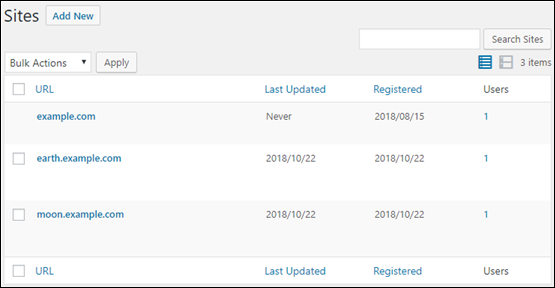
Address-Datensatz (A-Datensatz) zur DNS-Zone Ihrer Domäne hinzufügen
Gehen Sie wie folgt vor, um die Subdomain für Ihre neue Blog-Website auf Ihre WordPress Multisite-Instanz zu verweisen. Sie müssen diese Schritte für jede Blog-Website ausführen, die Sie auf Ihrer WordPress Multisite-Instanz erstellen.
Zu Demonstrationszwecken verwenden wir die Lightsail-DNS-Zone. Die Schritte können jedoch für andere DNS-Zonen ähnlich sein, die typischerweise von Domänenvergabestellen gehostet werden.
-
Melden Sie sich bei der Lightsail-Konsole
an. -
Wählen Sie auf der Lightsail-Startseite die Registerkarte Domains & DNS (Domänen und DNS).
-
Wählen Sie im Bereich DNS-Zonen der Seite die DNS-Zone für die Domain aus, die Sie als primäre Domain für Ihre WordPress Multisite-Instance definiert haben.
-
Wählen Sie im DNS-Zoneneditor die Registerkarte DNS records (DNS-Datensätze). Wählen Sie dann Add record (Datensatz hinzufügen) aus.
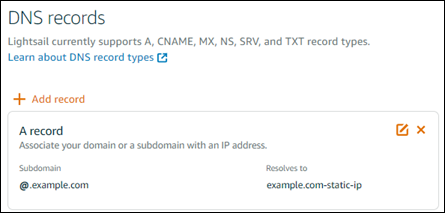
-
Wählen Sie A record (A-Datensatz) im Dropdown-Menü für die Datensatzart aus.
-
Geben Sie im Textfeld Datensatzname die Subdomain ein, die bei der Erstellung der neuen Blog-Website auf Ihrer WordPress Multisite-Instanz als Site-Adresse angegeben wurde.
-
Wählen Sie im Textfeld Auflösungen in die statische IP-Adresse aus, die mit Ihrer WordPress Multisite-Instance verknüpft ist.
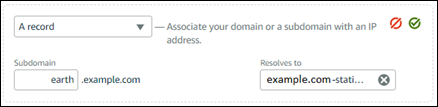
-
Wählen Sie Speichern.
Das ist alles. Nachdem sich die Änderung über das DNS des Internets verbreitet hat, wird die Domain auf die neue Blog-Site auf Ihrer WordPress Multisite-Instanz umgeleitet.
Nächste Schritte
Nachdem Sie Blogs als Subdomains zu Ihrer WordPress Multisite-Instanz hinzugefügt haben, empfehlen wir Ihnen, sich mit der Multisite-Verwaltung vertraut zu machen. WordPress Weitere Informationen finden Sie in der Dokumentation unter Multisite-Netzwerkadministration